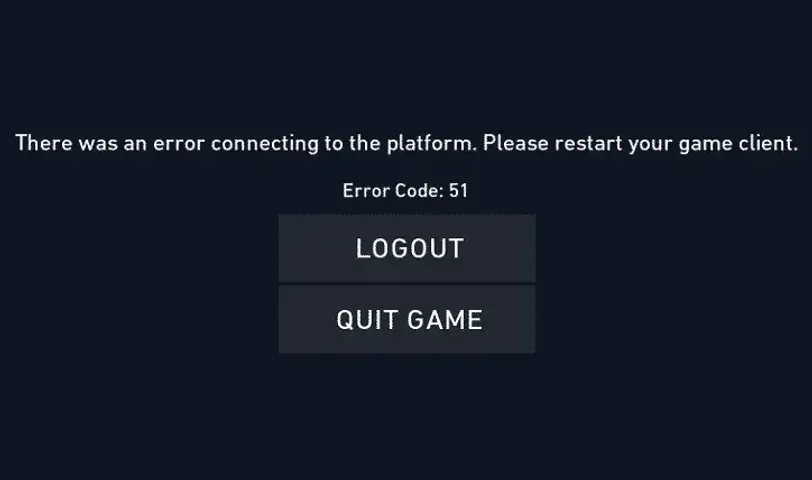
Tıpkı diğer çevrimiçi oyunlarda olduğu gibi, Valorant oyuncuları da oyun deneyimlerini kesintiye uğratabilecek teknik sorunlarla karşılaşabilirler. Bu sorunlardan biri de Error 51'dur; bu, oyuncunun bilgisayarı ile Valorant sunucuları arasında bir bağlantı problemi olduğunu gösterir. Bu kılavuzda, Error 51'i çözmek için çeşitli adımları inceleyeceğiz ve oyuncuların kesintisiz oyun deneyimine geri dönmelerine yardımcı olacağız.
Valorant'ta Error 51’i Anlamak
Valorant'ta Error 51, genellikle bilgisayarınız ile oyun sunucuları arasındaki bir bağlantı sorununu işaret eder. Sonuç olarak, birçok oyuncu, eşleştirme kısıtlaması şeklinde bir yasak alır, bu da sinir bozucu olabilir ve bu sözde yasağın sona ermesini beklerken oyun zamanı harcar. Bu hata, ağ sorunları, sistem çatışmaları veya bozulmuş oyun dosyaları gibi çeşitli nedenlerden dolayı meydana gelebilir. Ancak umutsuzluğa kapılmayın; size bu sorunu çözmek için gerekli bilgi ve araçları sağlayacağız.


Valorant'ta Error 51 Nasıl Düzeltilir
Bu sorunu adım adım basit çözümlerle başlayarak, oyunu ve ağ ekipmanlarını yeniden başlatmak gibi basit çözümlerle ele alacağız. Bazen basit çözümler en etkili olanlardır. Başlamak için Valorant'ı kapatın ve oyunu yeniden başlatın. Bu temel adım genellikle Error 51'e yol açan geçici aksaklıkları çözer.
- Bilgisayarınızı ve Yönlendiricinizi Yeniden Başlatın
Bir yeniden başlatma mucizevi bir şekilde ağ sorunlarını çözebilir. Bilgisayarınızı ve ardından yönlendiricinizi veya modeminizi yeniden başlatarak başlayın. Bu işlem ağ bağlantınızı yenileyebilir ve olası bağlantı sorunlarını çözebilir.
- İnternet Bağlantınızı Kontrol Edin
Kesintisiz bir oyun deneyimi için stabil bir internet bağlantısı gereklidir. İnternet hızınızı test etmek ve beklenmedik kesintiler veya dalgalanmalar olup olmadığını tespit etmek için web siteleri veya uygulamalar kullanın. Bağlantınız istikrarsız görünüyorsa, internet servis sağlayıcınızdan yardım alın.
- Arka Plan Uygulamalarını Kapatın
Bant genişliğini tüketen arka plan uygulamaları, Valorant sunucularına bağlanmayı engelleyebilir. Arka planda çalışan, özellikle internet bant genişliği kullanan tüm gereksiz programları kapatın; bu programlar arasında akış hizmetleri veya dosya paylaşım uygulamaları sayılabilir.
- Sunucu Durumunu Kontrol Edin
Daha fazla sorun giderme işlemine geçmeden önce, Valorant sunucularının sorun yaşamadığından emin olun. Riot Games'in resmi sosyal medyası, toplulukları veya sunucu durumu web sitelerini teknik bakım veya sunucu kesintisi duyuruları için kontrol edin.

- Ağ Sürücülerini Güncelleyin
Eski veya bozuk ağ sürücüleri bağlantı sorunlarına neden olabilir. Ağ sürücülerinizin güncel olduğundan emin olun; üreticinin web sitesini ziyaret edebilir veya işletim sisteminizin sağladığı yerleşik güncelleme araçlarını kullanabilirsiniz.
- DNS Önbelleğini Temizleyin
DNS önbelleğini temizlemek, Error 51'e neden olabilecek DNS ile ilgili sorunları çözebilir. Komut İstemi'ni yönetici olarak açın ve "ipconfig /flushdns" komutunu (tırnak işaretleri olmadan) yazın ve Enter’a basın. Komutu çalıştırdıktan sonra bilgisayarınızı yeniden başlatın.
- Kablolu Bağlantıya Geçin
Kablosuz ağ üzerinden oynuyorsanız, daha istikrarlı ve güvenilir bir bağlantı için kablolu bir Ethernet bağlantısına geçin. Kablolu bağlantılar genellikle kablosuz olanlara göre daha az gecikme ve veri paketi kaybı yaşar.
- VPN veya Proxy’yi Devre Dışı Bırakın
Sanal Özel Ağlar (VPN) veya proxy sunucuları bazen Valorant sunucularına bağlanmayı engelleyebilir. Kullanıyorsanız, herhangi bir VPN veya proxy hizmetini devre dışı bırakın ve oyunu tekrar başlatmayı deneyin.
- Valorant'ta Antivirüs Çakışmalarını Çözün
Bazen aşırı hassas antivirüs yazılımları, Valorant dosyalarını yanlışlıkla zararlı olarak sınıflandırabilir, çakışmalara neden olabilir ve Error 51'i tetikleyebilir. Ne yazık ki, her antivirüsün kendi ayarları ve özellikleri vardır, bu yüzden geliştiricinin web sitesinden nasıl devre dışı bırakılacağına dair talimatları danışın.

- Valorant için Sistem Dosyalarını Onarın
Bozuk sistem dosyaları oyun deneyiminizi olumsuz etkileyebilir. Sistem dosyalarını taramak ve onarmak için yerleşik Windows araçlarını nasıl kullanabileceğinizi yönlendireceğiz ve Error 51'e yol açabilecek olası temel sorunları ele alacağız.
Sistem dosyası onarımına başlamadan önce, tüm önemli verilerinizin yedeklerini aldığınızdan emin olun. Bu, bir şeyler ters giderse çalışan bir duruma geri dönmenizi sağlar.
Sistem Geri Yükleme:
- Bilgisayarınızı Güvenli Modda başlatın (başlatma sırasında F8'e basın).
- Sorun ortaya çıkmadan önce oluşturulmuş bir geri yükleme noktası seçerek sistem geri yükleme işlemi yapın.
sfc /scannow Komutu:
- Komut İstemi'ni yönetici olarak açın (Windows'ta cmd arayarak girin).
- sfc /scannow komutunu yazın ve Enter'a basın. Bu, sistem dosyalarının bütünlüğünü kontrol etmek için Sistem Dosyası Denetleyici aracını çalıştıracaktır.
DISM (Deployment Image Servicing and Management):
- Komut İstemi'ni yönetici olarak açın.
- DISM /Online /Cleanup-Image /RestoreHealth komutunu yazın ve Enter'a basın. Bu komut, sistem görüntüsünden bozulan dosyaları tarar ve onarır.

- Valorant için DEP'yi Devre Dışı Bırakma
Veri Yürütme Engellemesi (DEP), bazen Valorant'ın çalışmasını engelleyebilen bir Windows güvenlik özelliğidir. DEP ayarlarını nasıl yapılandırıp Valorant'ı korumasından hariç tutabileceğinizi ve DEP çakışmalarıyla ilgili Error 51’i potansiyel olarak nasıl çözebileceğinizi göstereceğiz.
Valorant için DEP'yi Devre Dışı Bırakma
Valorant için Veri Yürütme Engellemesi'ni (DEP) devre dışı bırakmak bazı uyumluluk sorunlarını çözmede yardımcı olabilir. İşte Valorant için DEP'yi nasıl devre dışı bırakabileceğiniz:
- Sistem Ayarlarına Erişin: Masaüstünüzde veya Başlat menüsünde bulunan "Bilgisayarım" veya "Bu PC" simgesine sağ tıklayın ve "Özellikler"i seçin.
- Gelişmiş Sistem Ayarlarına Gidin: "Sistem" penceresinin sol tarafında "Gelişmiş sistem ayarları" seçeneğini seçin.
- Sistem Koruma Ayarlarını Açın: Karşınıza çıkan pencerede "Gelişmiş" sekmesine gidin ve "Performans" bölümünün altındaki "Ayarlar" butonuna tıklayın.
- Valorant için DEP'yi Devre Dışı Bırakın: DEP tüm programlar için etkin değilse, bu ayarları değiştirme iznine sahip olduğunuzdan emin olun (genellikle sadece yöneticiler tarafından kullanılabilir). Ardından "Ekle" butonuna tıklayın, Valorant oyununun yürütülebilir dosyasını bulun (genellikle oyun yükleme klasöründe bulunur) ve seçin. Sonrasında değişiklikleri kaydetmek için "Uygula" veya "Tamam"a tıklayın.
- Bilgisayarı Yeniden Başlatın: Değişikliklerin geçerli olması için bilgisayarınızı yeniden başlatın.
DEP'yi devre dışı bırakmanın sisteminizin güvenliğini etkileyebileceğini unutmayın, bu nedenle DEP'nin devre dışı bırakıldığı programlara güvendiğinizden emin olun. Eğer Valorant ile ilgili sorun DEP'yi devre dışı bıraktıktan sonra devam ederse, bunu eski haline döndürebilir veya diğer sorun giderme yöntemlerini deneyebilirsiniz.

- Valorant Destek ile İletişime Geçin
Tüm hata ayıklama seçeneklerini tükenmiş ve hala Error 51 ile karşılaşıyorsanız, ek yardım için Valorant destek ile iletişime geçmekten çekinmeyin. Konuyu çözmek için attığınız adımlarla birlikte, sorun hakkında detaylı bilgi sağlayın.
Valorant'taki hatalar sinir bozucu olabilir, ancak doğru sorun giderme adımlarıyla sorunu kolayca çözebilir ve oynamaya geri dönebilirsiniz. Kılavuzumuzu doğru bir şekilde takip ettiyseniz, Error 51 sorununu kolayca çözebilmelisiniz.
Yaklaşan En İyi Maçlar
En Son Öne Çıkan Makaleler







Yorumlar